
WordPress es como un coche. Por fuera lleva todo lo necesario para que funcione correctamente y tenga una finalidad de uso. Tiene todos los botones puestos en lugares muy bien pensados.
A su vez, incorpora multitud de opciones para acelerar tu WordPress, escuchar tu música preferida e incluso es bastante sencillo echar el asiento hacia atrás y dejarse llevar.
Tranquil@, esto no va de coches, sino de Base de Datos WordPress y de ellas te hablaré para que sepas qué son y cómo funcionan.
No obstante, si tienes coche y no sabes mucho de mecánica, seguro que alguna vez has sentido esa sensación de agobio e impotencia cuando te metes en tu coche y no arranca. O vas conduciendo y de repente se detiene. Sabes que tiene que ser un problema de algo de dentro, pero, como nunca te has puesto a aprender mecánica, lo tienes que llevar al taller y gastarte un buen dinero en arreglarlo.
Exactamente lo mismo pasa con una web hecha con WordPress. Todo va muy bien (sobre todo al principio), pero es casi inevitable que cuando un día visitas tu web porque quieres crear un nuevo post o después de haber instalado un plugin nuevo, aparezca algún error tipo syntax error bla bla bla o no cargue como tiene que cargar.
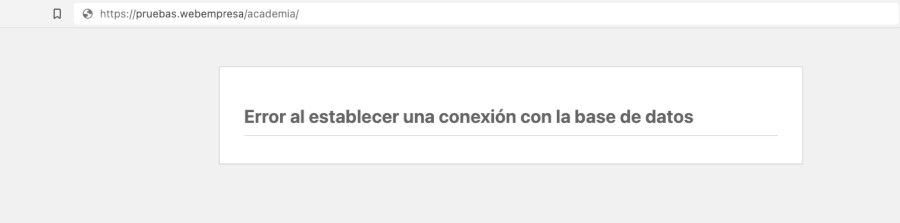
Es una sensación muy amarga y a veces la solución al error se encuentra en un pequeño cambio en la base de datos MySQL (la que se utiliza para instalar WordPress), y en donde se escriben todos y cada uno de los datos que aparecen en tu web, repartidos en varias tablas que verás en este artículo.
Tirando a la baja, creo que más del 80 % de los usuarios se fía de lo bien que funciona este CMS, pero muy poca gente (exceptuando los desarrolladores, claro) se han preocupado por entender la base de datos de WordPress, más allá de crear una para instalarlo manualmente y escribir la información en el archivo wp-config.php.
A lo largo de esta publicación voy a mostrarte las 12 tablas que vienen por defecto con cualquier instalación WordPress, cómo se relacionan entre sí e intentar quitarte de una vez por todas ese miedo a toquetear esa parte tan importante de tu web.
Trataré de explicar cada una de ellas con un lenguaje no muy técnico, que se entiendan bien, y por supuesto, incluyo vídeos que ilustran un poco más en detalle cada tabla.
Al terminar de leer el artículo, no solamente entenderás mejor WordPress y serás un pasito más profesional en su uso, además no volverás a ver este CMS de la misma manera, ya que entenderás a la perfección cómo funcionan sus tripas.
Tabla de contenidos
- 1 ¿Por qué necesitamos una base de datos en WordPress?
- 2 Cómo acceder a la base de datos de WordPress
- 3 Creación inicial de la base de datos de WordPress
- 4 Descripción rápida de las tablas
- 5 Tablas relacionadas con USUARIOS
- 6 Tablas relacionadas con POSTS
- 7 Tablas relacionadas con los Comentarios
- 8 Tablas relacionadas con Términos
- 9 Tabla de enlaces
- 10 Tabla de Opciones
- 11 Conclusiones
¿Por qué necesitamos una base de datos en WordPress?
La base de datos es la columna vertebral del sitio web, ya que es donde se almacena toda la información relacionada con el contenido, la configuración y el funcionamiento del sitio web.
Cada vez que creas una página o una entrada en tu sitio de WordPress, esa información se almacena en la base de datos. También se guarda información como los ajustes del sitio, los comentarios de los usuarios, los datos de inicio de sesión y otros datos importantes.
La base de datos es el lugar donde se almacenan todas las piezas que conforman tu sitio web de WordPress.
Además, las bases de datos también permiten una gestión eficiente del contenido. Por ejemplo, si quieres hacer una búsqueda de todas las entradas en tu sitio que contengan la palabra WordPress, la base de datos se encarga de encontrar y recuperar esa información de forma rápida y eficiente.

Un ejemplo práctico de por qué es necesaria la base de datos en WordPress sería la creación de una tienda en línea con WordPress donde la base de datos sería responsable de almacenar toda la información del producto, como el nombre, la descripción, el precio, la disponibilidad y la información del cliente. También se encargaría de gestionar las transacciones de pago y la información del envío.
Sin la base de datos y sus correspondientes tablas sería imposible gestionar toda esta información, y además tenerla ordenada, filtrada y relacionada entre sí y el resto de tablas afines de WordPress.
Es por ello que la base de datos es fundamental para el correcto funcionamiento de WordPress, ya que es donde se almacena toda la información esencial que hace que el sitio web sea funcional y utilizable para los usuarios.
Cómo acceder a la base de datos de WordPress
La mayoría de proveedores de Hosting ofrecen un Panel de Administración de la cuenta de Hosting donde el usuario gestiona sus instalaciones de WordPress u otros CMS, el correo electrónico, cuentas FTP, otras herramientas adicionales relacionadas con el Hosting, las Base de Datos y el gestor de bases de datos, que en servidores Apache con tecnología PHP, etc., suele ser phpMyAdmin.
Se trata de una aplicación web desarrollada con el lenguaje PHP, que te permite gestionar y editar bases de datos fácilmente a través de una interfaz más o manos intuitiva, con bastantes opciones para la gestión de bases de datos.
Cabe destacar que no siempre desde phpMyAdmin es posible crear bases de datos, ya que muchos proveedores de Hosting relegan esta funcionalidad al Panel de Hosting, pues dependerá del tipo de alojamiento contratado el que los usuarios puedan crear más o manos cantidad de bases de datos, por este motivo en phpMyAdmin no suele encontrarse siempre disponible esta opción.
El acceso a phpMyAdmin se realiza normalmente desde el panel de administración de la cuenta de Hosting, a través del apartado Bases de Datos, aunque también es cierto que algunos proveedores de alojamiento web lo separan en un menú aparte de la cuenta de usuario, con acceso independiente.
El proceso más o menos resumido de acceso a phpMyAdmin desde el Panel de Hosting «wePanel» es el siguiente:
- Accede a tu Panel de Hosting (wePanel).
- Ve al apartado Bases de Datos.
- Abre la aplicación phpMyAdmin.
- Aquí puedes ver la(s) base(s) de datos actualmente creadas.

Creación inicial de la base de datos de WordPress
Ya sabes de sobra cómo se instala WordPress de manera manual (sin instalaciones en un clic). Y quizás te suene que la base de datos se crea para que la gran mayoría de contenido que escribas en tu web se guarde en la misma.
Lo que hace ese archivo SQL, que se aloja en tu servidor, es conectar los archivos que has subido a la carpeta donde quieres crear la web, con dicha base de datos de WordPress, repartiendo el contenido en diferentes tablas (concretamente en 12 tablas, para empezar).
Los primeros datos que se escriben en la base de datos de WordPress son el título del sitio, el usuario y la contraseña de acceso. ¿Te suena? Son los datos que se piden en el wizard de instalación de WordPress.
Además, si en dicha pantalla del wizard escribes un prefijo concreto, las tablas de tu base de datos empezarán por ese prefijo (aconsejado en cuanto a seguridad) y no por el que viene por defecto con WordPress (wp_).
Al terminar la instalación de WordPress mediante wizard, podrás ver que en tu base de datos de WordPress hay 12 tablas esperando a recibir contenido.
En el siguiente vídeo te explico cómo es esto de la creación de la base de datos.
Descripción rápida de las tablas
Para este ejemplo, he creado una base de datos con las tablas empezando por el prefijo wem_ (pero tú puedes utilizar el prefijo que quieras).
Ya he comprobado cómo se ven en la base de datos y a continuación te describo brevemente y a rasgos muy generales para qué sirve cada tabla, antes de pasar a analizarlas en detalle:
- wem_comments: contiene información básica sobre los comentarios.
- wem_commentmeta: contiene información extra sobre los comentarios. (Por ejemplo, valoraciones con estrellas).
- wem_links: tabla obsoleta (de cuando WordPress tenía un tipo de contenido llamado enlaces). No se usa, pero algunos plugins de WordPress sí que la usan.
- wem_options: es la tabla en donde se dejan escritas las opciones que va a tener la web. Ahí también se escriben las opciones de los plugins y plantillas que utilices.
- wem_posts: información sobre posts, páginas, entradas y los post types (tipos de contenido) que tenga la web.
- wem_postmeta: información extra sobre dichos tipos de contenido. (Por ejemplo, si el contenido es en inglés).
- wem_terms: información sobre la taxonomía (por defecto categorías y etiquetas, pero pueden añadirse más).
- wem_termmeta: información extra sobre la taxonomía. (Por ejemplo, si una categoría lleva un icono).
- wem_term_relationship: relaciona la taxonomía con los tipos de post de la web. (Por ejemplo, una entrada de blog puede tener varias categorías y etiquetas).
- wem_term_taxonomy: relaciona los tipos de taxonomía entre ellos. (Por ejemplo, una categoría puede tener varias etiquetas y viceversa).
- wem_users: información sobre los usuarios de la web.
- wem_usermeta: información extra sobre los usuarios de la web. (Por ejemplo, si el usuario es del Real Madrid o del Barcelona).
Destacar que algunas tablas van emparejadas (relacionadas) entre sí, y otras van sueltas. Lo verás a continuación.
Tablas relacionadas con USUARIOS
Son las tablas de wem_users y _wem_usermeta. En ellas encuentras la información sobre los usuarios de la web.
Cada vez que se cree un usuario nuevo, se añadirá una fila más a la tabla de wem_users, y al contrario, en la tabla wem_usersmeta, el tipo de información se organiza en columnas y el contenido de cada columna en filas (al ser en esta tabla en donde se mete información extra proveniente de plugins o tuya, es más cómodo y limpio hacerlo así, porque si no habría infinitas columnas).
En el vídeo te muestro las dos tablas, y hago algunos ejemplos de cosas que puedes hacer con ellas.
Tablas relacionadas con POSTS
Es una tabla crucial, ya que es aquí en donde se almacena todo el contenido que escribas en la web, ya sea mediante un post en el blog, una página nueva, o cualquier otro tipo de contenido que crees (portafolio, recetas de cocina, etc.) mediante el uso de custom post types.
Este grupo de tablas comprende la tabla wem_posts y la wem_postmeta. El número de filas en la primera, es el número total de custom types (páginas, artículos, recetas de cocina…) que tiene la web, incluidos los borradores.
Es muy importante recalcar que, al contrario que piensa mucha gente, el contenido de todos los custom post types se guarda en la base de datos, y no en el servidor de FTP.
Lo único que sí que se guarda en la carpeta uploads, en el FTP, son las imágenes o archivos que no sea simple texto escrito. (Luego aparecerá como una llamada HTML en la base de datos de WordPress).
En el vídeo te muestro las dos tablas, y algunos ejemplos de cosas que puedes hacer con ellas.
Tablas relacionadas con los Comentarios
En este grupo de tablas están wem_comments y wem_commentmeta. Como ocurre con otras tablas, hay algunas columnas que ya no se usan en WordPress, pero que conviene tenerlas porque sí que son usadas por algunos plugins. (Ejemplo: comment karma).
Si usas WooCommerce, es en esta tabla en donde se almacenan, por ejemplo, las valoraciones de los productos.
En el vídeo te enseño las dos tablas, y ejemplos de cosas que puedes realizar con ellas.
Tablas relacionadas con Términos
En este punto, la cosa se complica ligeramente (¡pero muy poco!). Las tablas involucradas son wem_terms, wem_termmeta, wem_term_relationship y wem_term_taxonomy.
Los términos son todo lo que categoriza el contenido de tu web. Por defecto existen las categorías y las etiquetas, pero puede que quieras crear otras.
Por ejemplo, si tienes un portafolio, podrías querer hacer una categorización por diseños, webs, proyectos, clientes, o como te lo quieras montar.
Toda esa categorización se junta en la tabla wem_terms, y la información extra que se tenga de cada una, en la tabla wem_termmeta. Recuerda que básicamente meta significa información extra (ejemplo: color), y value, qué información es (ejemplo: azul, naranja, etc.).
Las otras dos tablas, relacionan cada término con los tipos de entrada de WordPress (wem_term_relationship), y relaciona cada término con una taxonomía o con varias (por ejemplo, que un término X, pertenece a la taxonomía Y).
Lo muestro en este vídeo, en el que doy un repaso a todas las tablas mencionadas en este apartado:
Tabla de enlaces
Esta tabla (wem_links) es la forever alone de todas las tablas. Si has usado WordPress desde sus inicios, te acordarás de que al hacer una instalación base, aparecía un tipo de contenido llamado Links o Enlaces.
Esta es la tabla en la que se escribía todo el contenido de ese apartado.
Con el paso del tiempo, los señores de WordPress decidieron no utilizar más ese content type por defecto, pero no lo eliminaron de la base de datos de WordPress, por la sencilla razón de que algunos plugins sí que la utilizan.
Esta es la única tabla que se puede eliminar porque no te va a hacer falta en un principio.
Tabla de Opciones
wem_options es la otra tabla crucial en WordPress y la que hay que tocar cuanto quieras, pero siempre sabiendo lo que haces.
Es una de las que más filas tienen escritas nada más instalar la web y su manejo te va a permitir salir de varios apuros en algunas ocasiones (por ejemplo en cambios de HTTP a HTTPS que han salido mal).
Al igual que las otras tablas, va a ir creciendo, conforme vayas añadiendo plugins o cambiando de plantilla. Todas las opciones de dichos plugins o plantillas van a verse reflejadas en esta majestuosa tabla.
Como singularidad dire que, al igual que la tabla de enlaces, es también una forever alone (que no se relaciona con las otras tablas), pero con la gran diferencia de que es de vital importancia para la web.
En el último de los vídeos de este artículo le doy un buen repaso (aunque no muestro todas las filas, pero sí las más importantes) y por qué no, hacer algún que otro ejercicio para ver su utilidad.
Conclusiones
¿Cómo te has quedado? ¿A que no era para tanto?
La sensación que espero que tengas ahora es la misma que yo tuve al enterarme de cómo se miraba el aceite de mi coche o de cómo se cambiaba una rueda.
Es algo que hasta que no te pones y lo haces, no te das cuenta de lo sencillo que es y de lo importante que es tenerlo presente.
Te invito a que crees una instalación nueva de WordPress en un hosting en España y juguetees un poco con las tablas.
Es mejor hacerlo así, en una web que puede romperse todas las veces que haga falta, para no entrar en modo pánico absoluto cuando te suceda algo relacionado con la base de datos de WordPress en tu web operativa y de la que depende tu negocio.
Termino contento este artículo, si he hecho que le pierdas el miedo a la base de datos, y que siempre la «uses con precaución», respetándola al máximo, pero plantándole cara todas las veces que hagan falta, porque ya eres un mejor profesional de WordPress.
¿Te ha resultado útil este artículo?
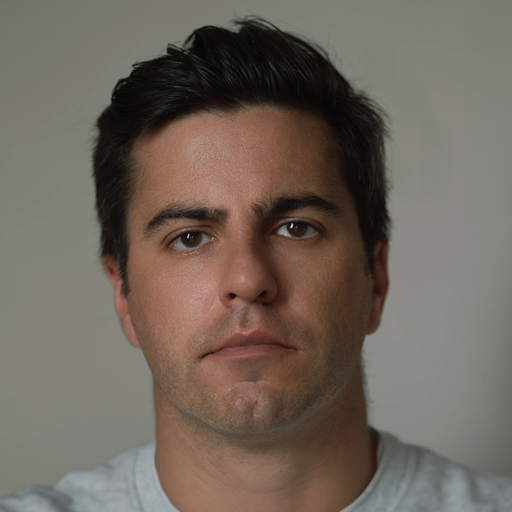
Experto en WordPress con más de 12 años de experiencia
ayudando a emprendedores y negocios a crear y optimizar sus páginas web.
Está especializado en optimización de velocidad y en la elección adecuada
de page builders según las necesidades del proyecto.










